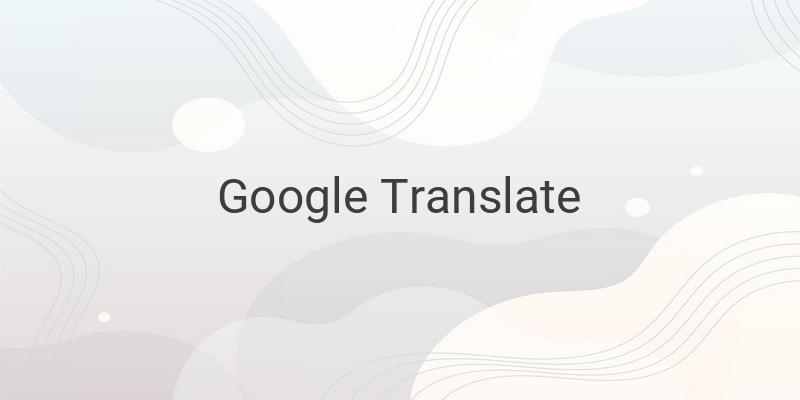1. Terjemahan Offline
Terjemahan Offline merupakan salah satu dari 5 fitur Google Translate yang harus Anda ketahui. Fitur ini tentunya sangat memudahkan para pengguna ketika sedang tidak terhubung dengan internet.
Cara menggunakan fitur ini yaitu tap ikon menu dan pilih Offline translation. Kemudian akan muncul daftar semua bahasa yang tersedia dan yang akan Anda gunakan. Ingat, tidak semua bahasa yang didukung oleh Google Translate tersedia untuk didownload.
2. Instant Camera Translation
Instant Camera Translation merupakan salah satu dari 5 fitu Google Translate yang perlu Anda ketahui. Keistimewaan Google Translate yaitu tidak hanya dapat menerjemahkan melalui kalimat atau kata yang diketik maupun ditulis, namun aplikasi ini juga menyediakan fitur kamera.
Cara untuk memulainya, atur dua bahasa di bagian atas dan tap Camera. Arahkan kamera Anda ke teks yang hendak Anda terjemahkan. Kemudian aplikasi akan membaca dari gambar tersebut lalu secara otomatis akan menerjemahkannya ke dalam bahasa yang Anda inginkan.
Perlu diingat bahwa sistemnya tidak begitu sempurna. Fitur ini paling baik digunakan saat mendeteksi font sederhana yang Anda temukan di tanda atau menu.
3. Tap To Translate
Jika Anda ingin menerjemahkan teks yang Anda temukan di ponsel, Anda bisa melakukannya di Google Translate ini. Fitur Tap To Translate ini sangat berguna dan memudahkan Anda bagi pengguna WhatsApp atau layanan pesan singkat lainnya. Di mana di WhatsApp Anda bisa secara langsung menerjemahkan kalimat atau kata tanpa harus membuka aplikasi Google Translate.
Cara untuk menggunakannya, di Google Translate, klik ikon menu kemudian Setelan/Setting lalu aktifkan mode Tap To Translate. Jika sudah, Anda cukup salin pesan yang ingin diterjemahkan, lalu tekan ikon aplikasi Google Translate yang muncul. Setelah itu akan muncul secara otomatis hasil terjemahannya.
4. Speak To Translate
Selanjutnya ada Speak to Translate atau penerjemahan suara ke dalam teks. Fitur ini dapat menerjemahkan kalimat atau kata melalui suara yang direkam aplikasi secara otomatis. Kemudian suara tersebut akan dirubah ke dalam bentuk teks dengan bahasa yang Anda inginkan dan ditampilkan pada layar.
Cara untuk menggunakannya ada dua versi yaitu pertama, Anda bisa langsung ketuk Conversation yang dilambangkan dengan gambar dua orang. Kedua, Anda juga bisa mengetuk ikon gelombang untuk menampilkan kartu yang menjelaskan tentang apa yang sedang Anda lakukan terhadap orang lain. Jika tidak, atur bahasa yang Anda dan orang lain gunakan di sudut bawah layar.
5. Handwriting
Fitur berikutnya yaitu handwriting. Melalui fitur ini, para pengguna dapat menuliskan pada aplikasi berupa huruf, kata, hingga kalimat di kota Write here. Kemudian Google Translate secara otomatis akan menerjemahkan tulisan tersebut ke bentuk kata atau kalimat dalam bahasa yang Anda inginkan.
Fitur ini dilambangkan dengan gambar berupa simbol “bolpoin” yang ada di sebelah kanan atas layar.